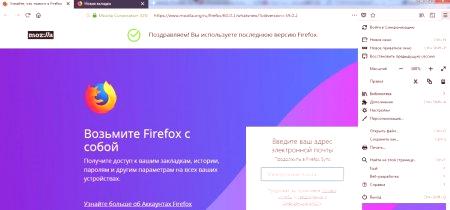Návrhová obrazovka v Instagram je úplne nová funkcia, ktorá čaká na chvíľu a tu nájdete prehľad funkcií konceptov v Instagram: uloženie, mazanie a ďalšie.
Mnohí nemali dostatok možností, kedy bolo možné v Instagrame nechať zmenenú fotografiu bez toho, aby ste ju zverejnili. Teraz sa objavila. V tomto článku vám ukážeme, ako to urobiť, a ako odstrániť koncept v aplikácii Instagram.
Ako ponechať fotky bez odoslania?
iPhone a Android majú rovnaký princíp.
ANDROID
Ako uložiť koncept v aplikácii Instagram v systéme Android? Tu je obrázok nasledujúci:
- Po prvé, aktualizáciu nainštalujeme, pretože inak nedostaneme nič. V aplikácii sme ponúkli aktualizáciu Instagramu. Súhlasíme, vyberieme si obchod a stiahneme aktualizáciu.
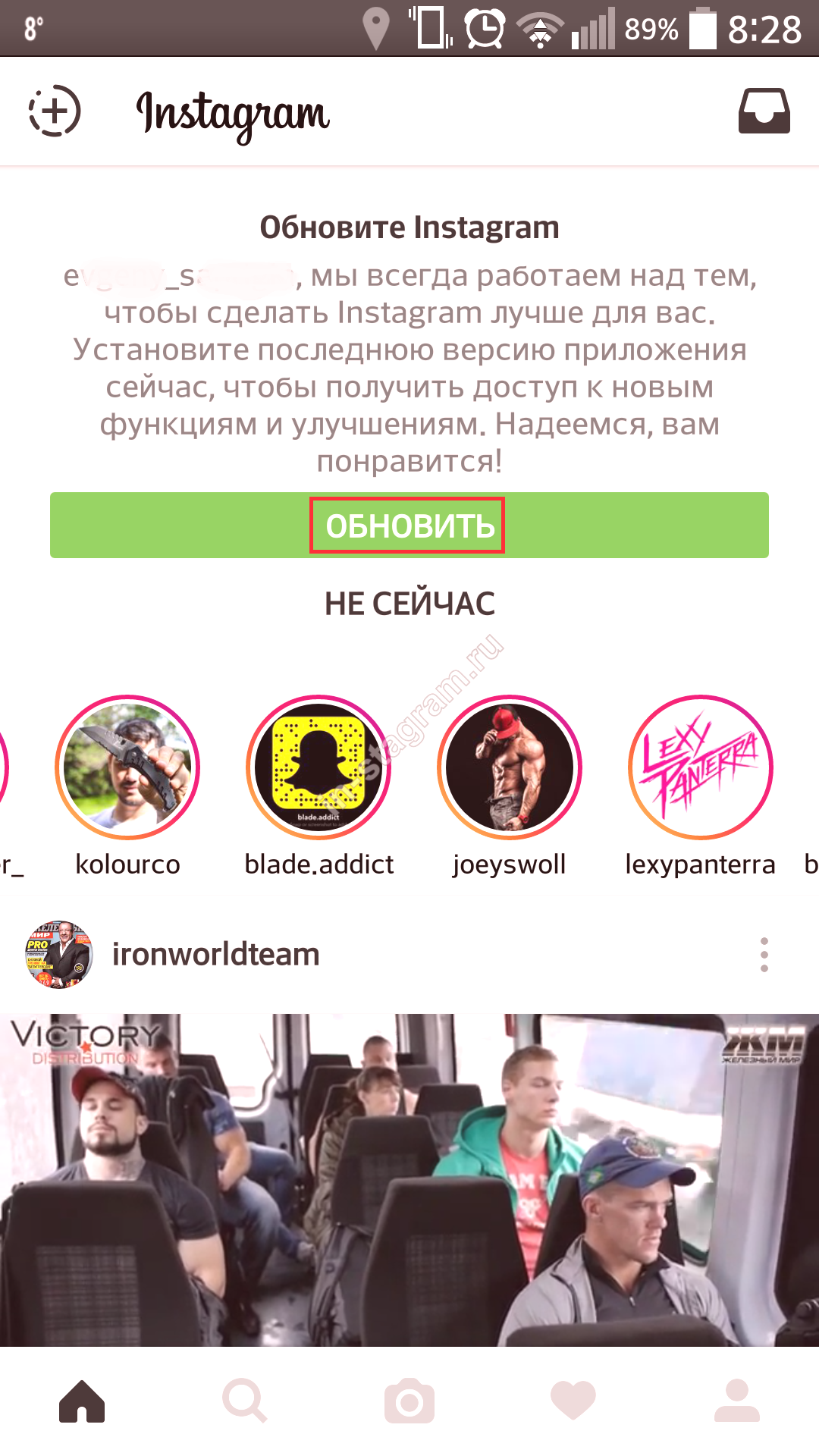
- Teraz si otestujeme novú funkciu. Môžete ho použiť vo fáze úprav. Po fotografovaní a zmene kliknite na šípku v hornej časti ("vrátiť sa").
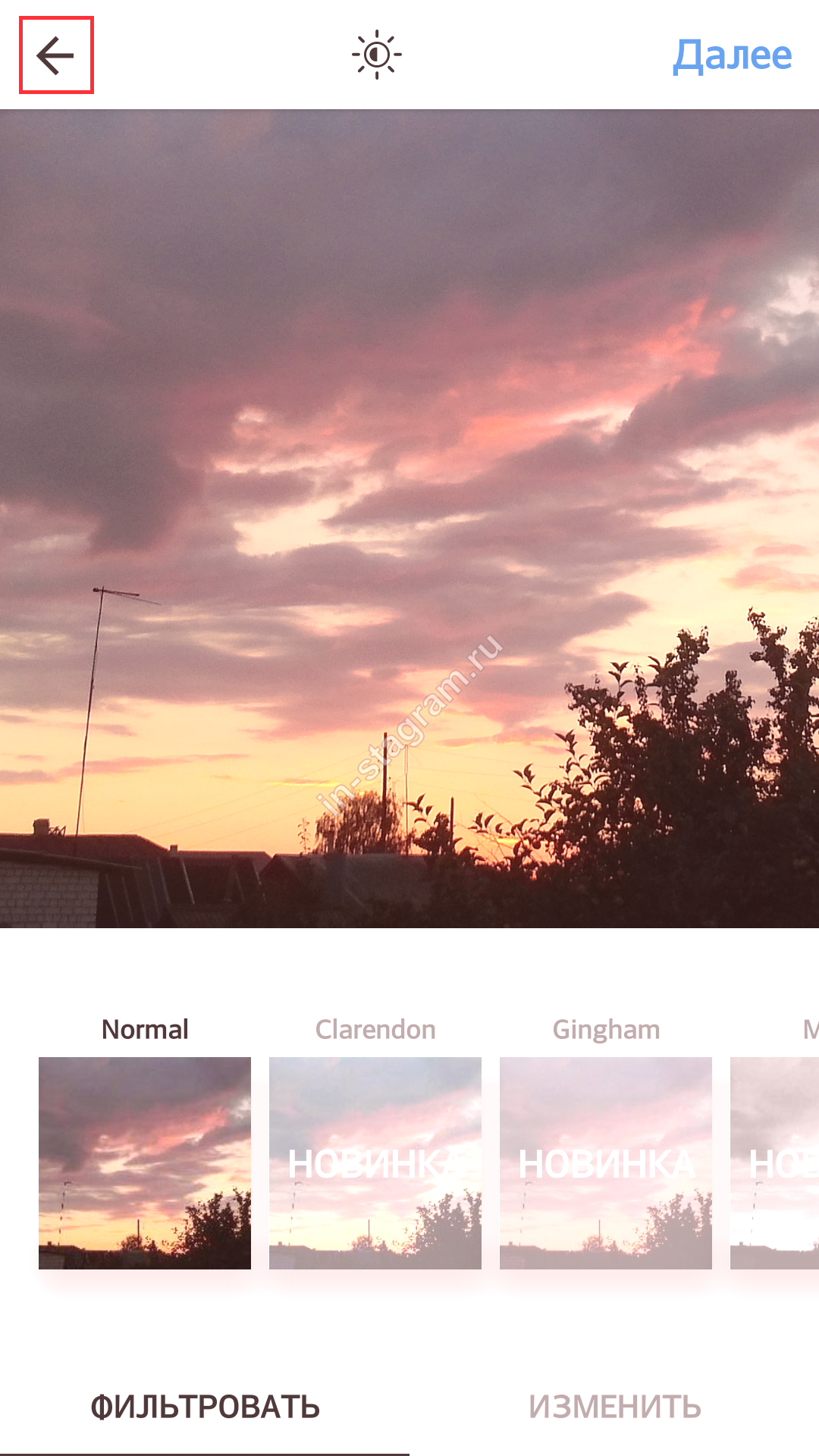
- Budeme sa opýtať: "Uložiť koncept?". Súhlasíme.
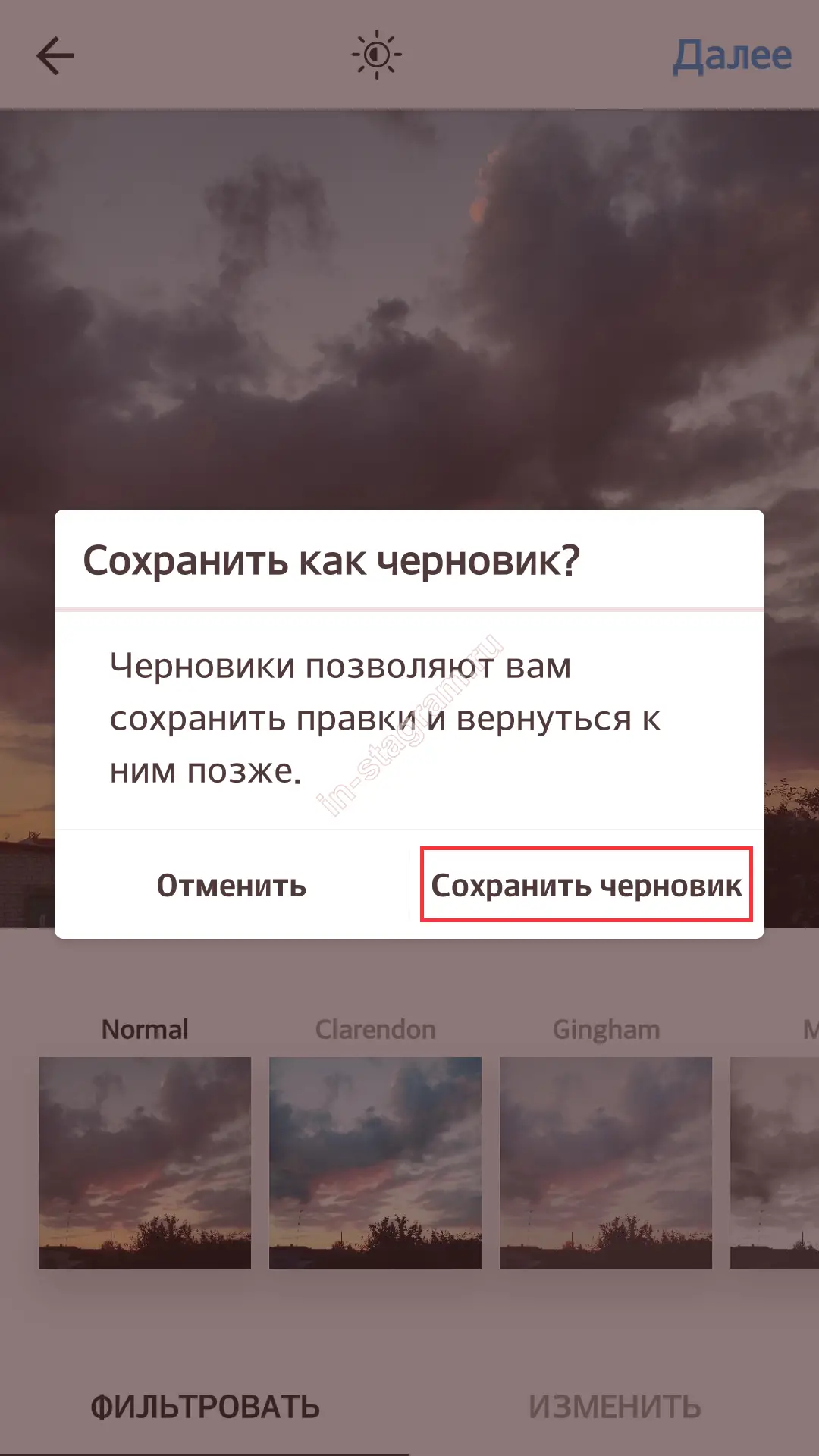
- Teraz má galéria novú sekciu.
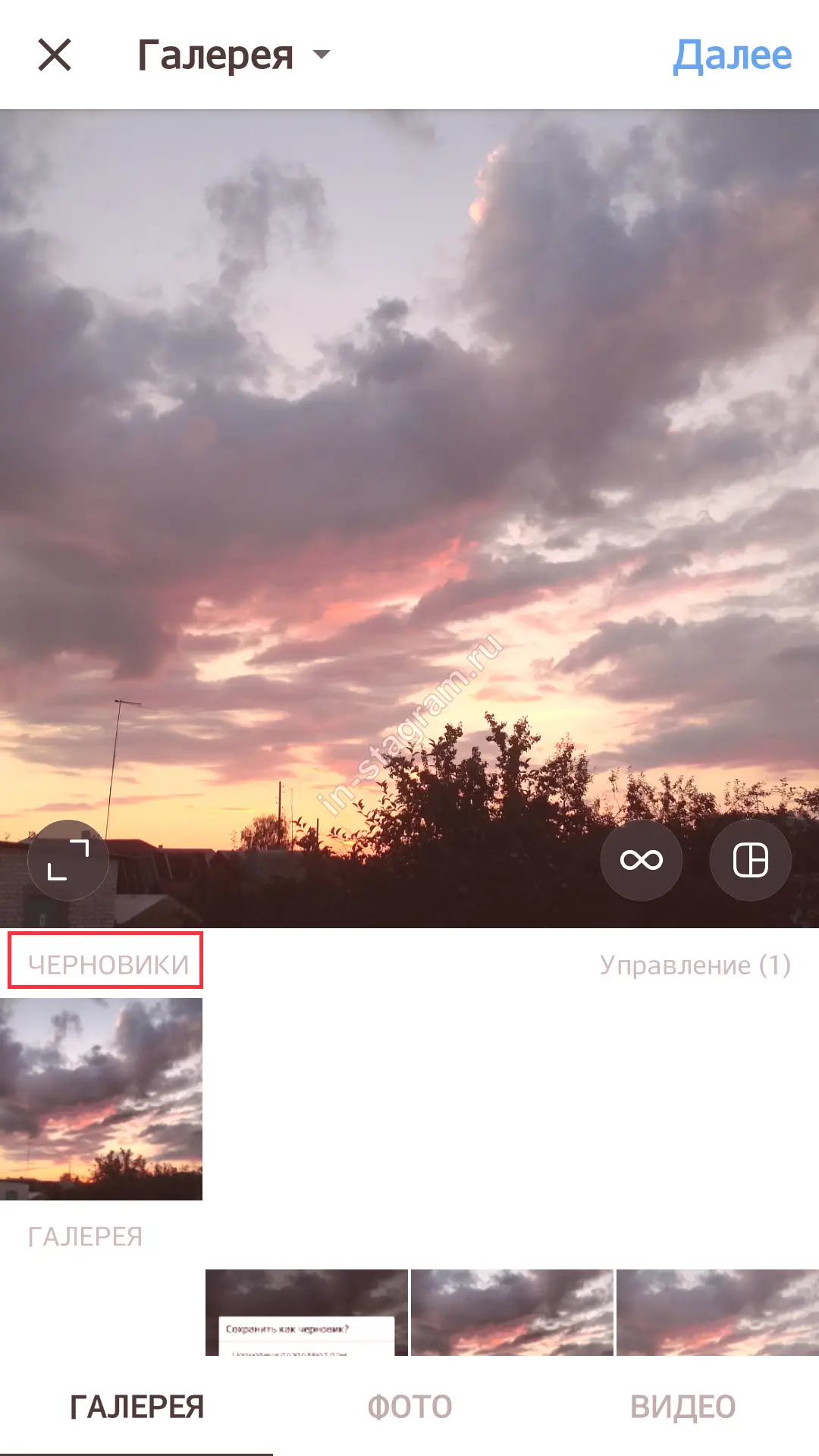
iphone
- Ale takto si môžete uložiť koncept na Instagram na iPhone:
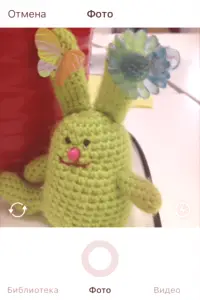
- Podobne zmeníme fotografiu a klikneme na šípku.
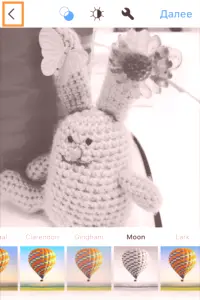
- Kliknite na "Uložiť koncept".
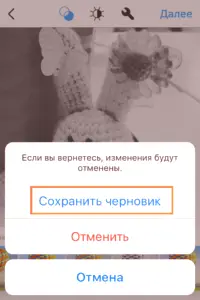
- Fotografia so všetkými zmenami ostane v prílohe Instagram. Zobrazí sa v novej sekcii, ktorú uvidítev knižnici.
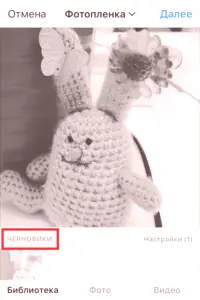
- Ak sa po chvíli rozhodnete, že niektoré obrázky uložené tam nie sú pre vás potrebné, dali im.
Ako odstrániť fotografie?
Vyzerá to takto na iPhone:
- V novej sekcii uvidíte nastavenia. Choď tam.
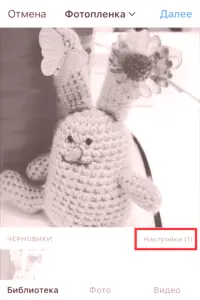
- Potom kliknite na "Upraviť".
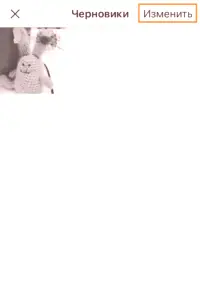
- Vybrané fotografie, ktoré chcete odstrániť.
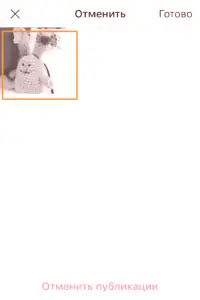
- Kliknite na "Odstrániť publikácie" a potom sa dohodnite, že to chcete urobiť.
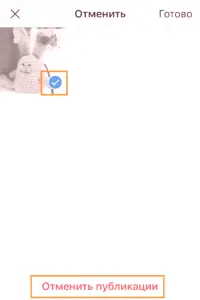
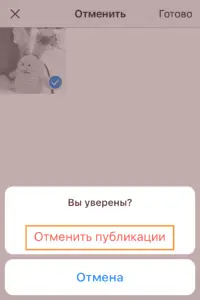
V prípade androidov vypustiť nasledovné:
- Ako odstrániť návrh v Instagram na android? Prejsť z aplikácie do galérie. Tam vidíme nápis "Management". Potrebujeme túto časť.
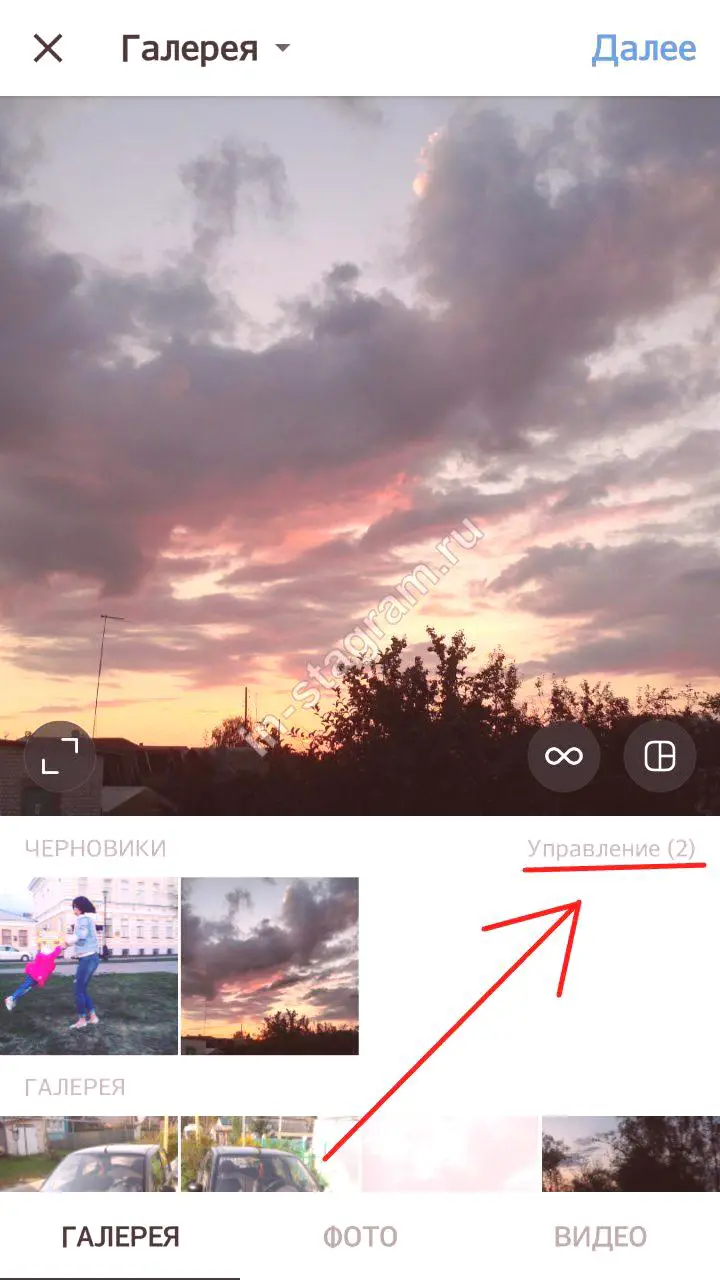
- Tu vidíme všetky uložené fotografie. Kliknite na položku Upraviť a vyberte tie, ktoré sa im nepotrebujú prstom.
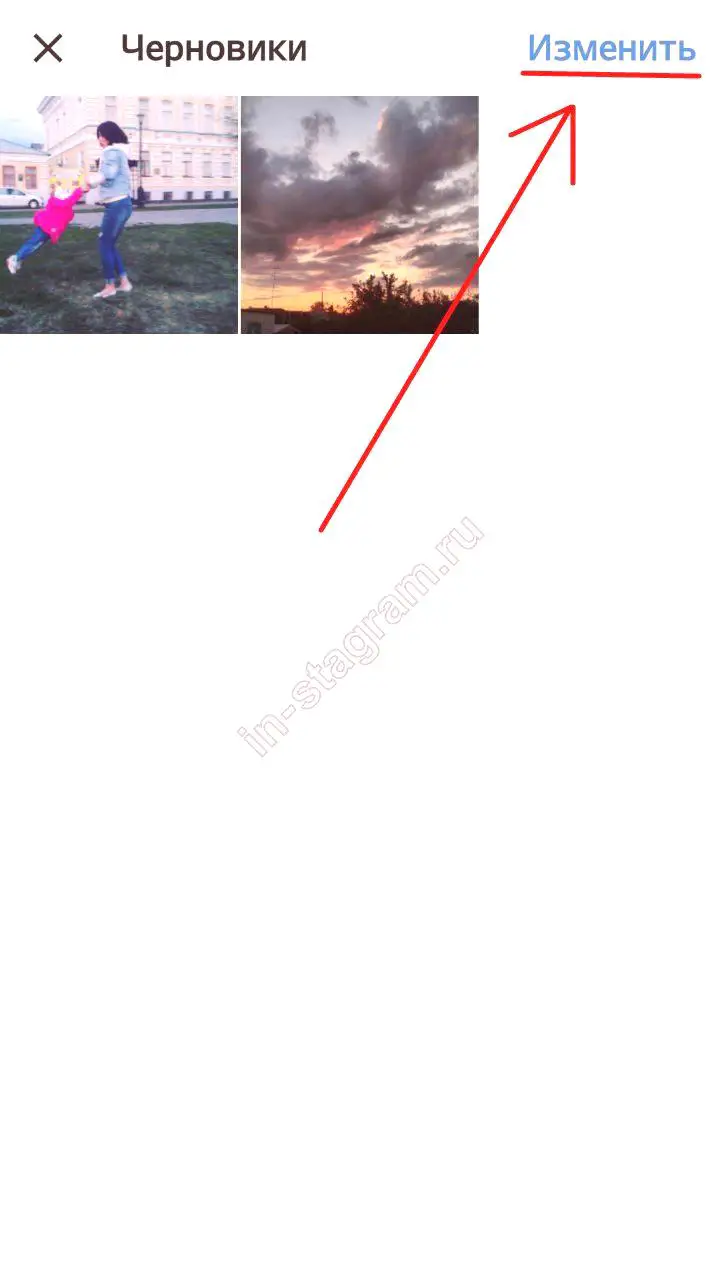
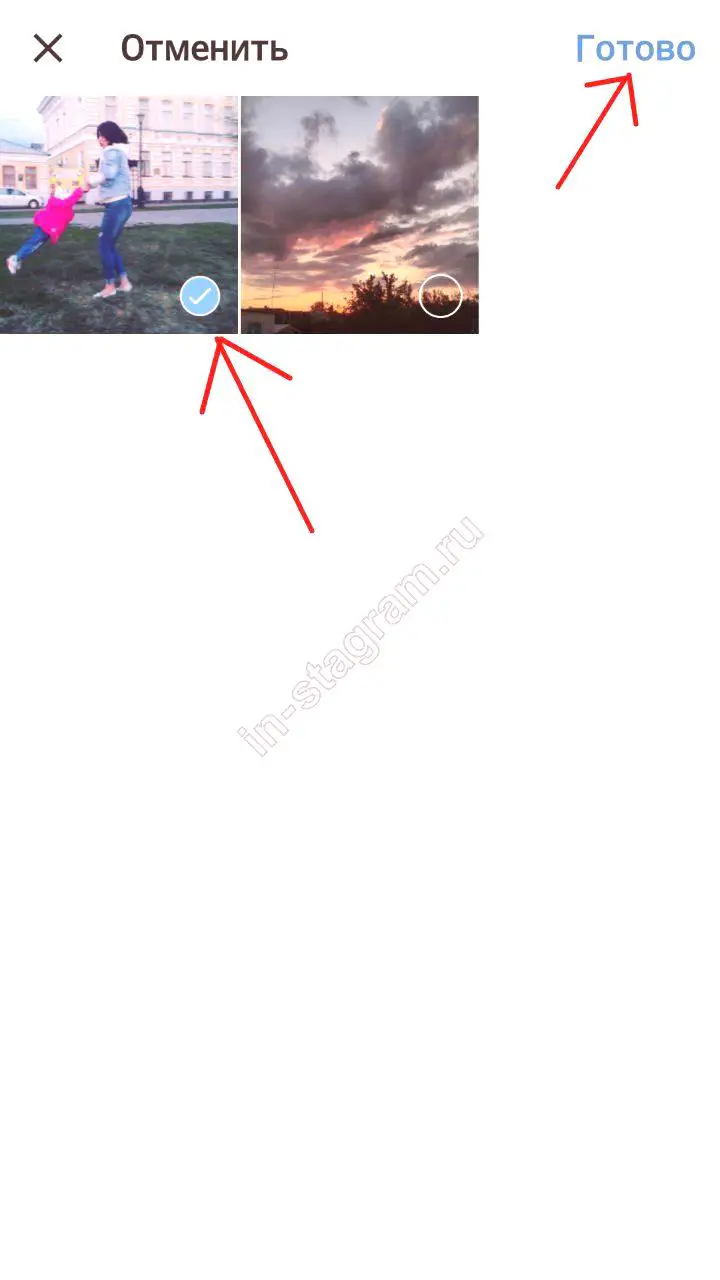
- Budete vyzvaní, aby ste vybrali vybrané fotografie? Kliknite na tlačidlo "Zrušiť" (a nezmieňajte s "Zrušiť").
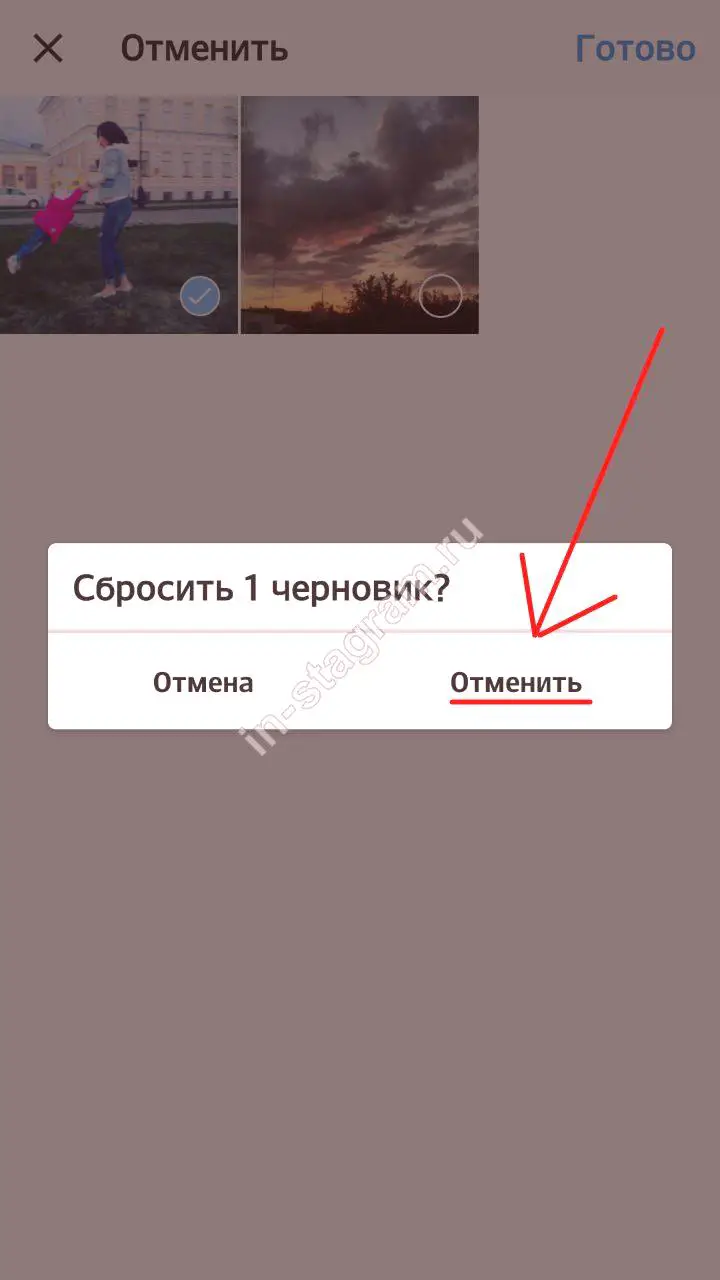
- Teraz nie sú žiadne fotky. Mimochodom, táto časť sa zobrazí iba v prílohe. Nebude to vo vašom telefóne, takže sa nemusíte obávať voľného miesta.
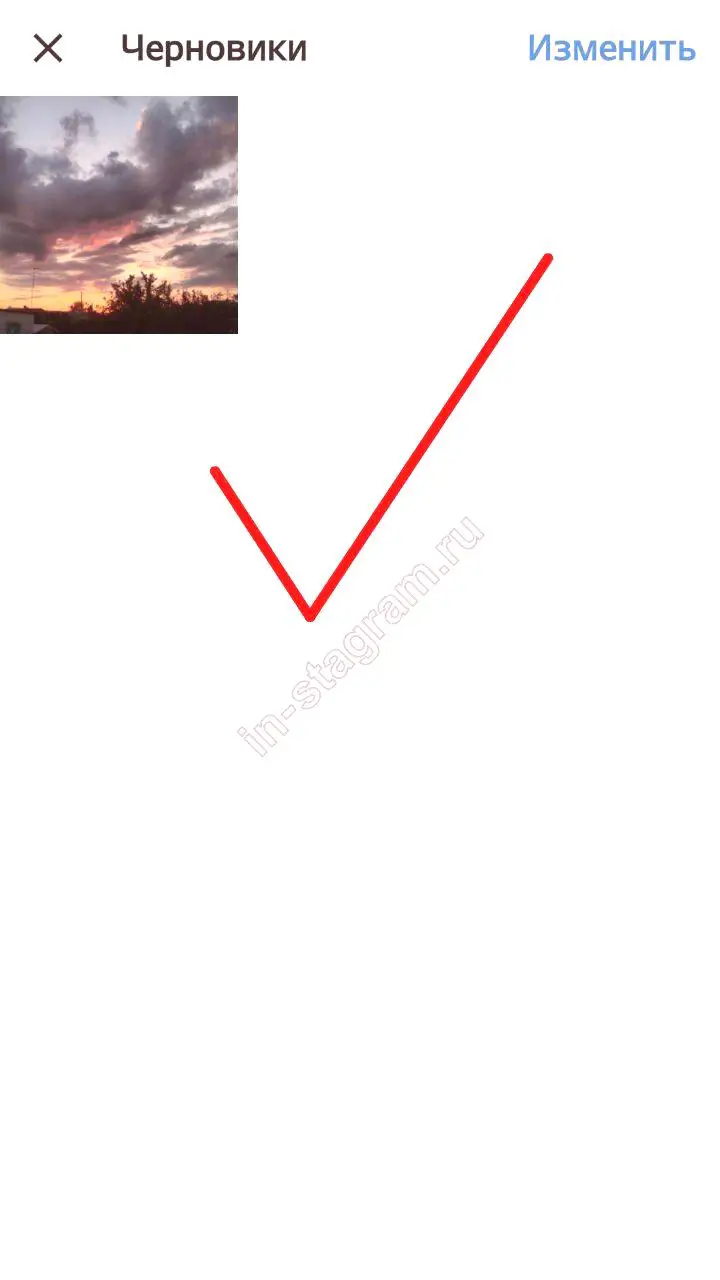
Ak chcete uverejniť fotky z novej sekcie, stačí kliknúť na požadovanú časť a kliknúť na tlačidlo Publikovať. Všetky zmeny, ktoré boli nakonfigurované predtým, sú uložené, takže už nemusíte nič robiť.